När jag arbetade med Windows 7 RC den här veckan snubblade jag över en annan trevlig och användbar funktion som jag tänkte att jag borde skriva om. I Windows 7 och senare kan du lägga till ikoner till dina anpassade högerklicka (statiska) menyposter.
Vanligtvis, för att visa ett högerklickskommando med en ikon, behöver man skriva en kontextmenyhanterare Shell Extension (DLL). Nu kan du även tilldela ikoner för statiska menyalternativ, utan att behöva programmera någonting.
Instruktionerna i den här artikeln gäller Windows 7 till Windows 10.
Till exempel när du lägger till ett anpassat högerklickskommando "Skriv ut katalog" med hjälp av instruktionerna i artikeln Skriv ut katalogens innehåll du ser detta när du högerklickar på en katalog.
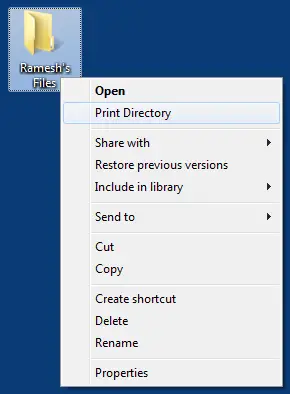
Än så länge är allt bra. Nu kan du nämna en ikonreferens som antingen pekar på en ikonresurs inuti en .DLL-, .EXE- eller en .ICO-fil.
Lägg till en ikon till en högerklicksmenypost
- Starta Registereditorn (
regedit.exe) - Navigera till motsvarande registernyckel för menyalternativet. Till exempel, om du använde den tidigare nämnda länken för att lägga till
Skriv ut katalog kommando till snabbmenyn, navigera till följande tangent:
HKEY_CLASSES_ROOT\Directory\Shell\PrintDir
- Skapa ett strängvärde (REG_SZ) med namnet i den högra rutan Ikon
- Dubbelklicka Ikon och skriv sökvägen till en ikonfil (.ico). Eller nämn ikonbibliotekets filnamn och ikonindex.
- Avsluta Registereditorn. Högerklicka nu på en katalog och du ser en skrivarikon nära Skriv ut katalog kommando.
Ovanstående registerredigering fungerar i Windows 7 till Windows 10.
Andra exempel
Referens: Lägg till "Öppna med anteckningar" till högerklicksmenyn
Referens: Lägg till "Öppna med Notepad++" till högerklicksmenyn
En liten begäran: Om du gillade det här inlägget, vänligen dela detta?
En "liten" andel från dig skulle verkligen hjälpa mycket med den här bloggens tillväxt. Några bra förslag:- Fäst det!
- Dela den till din favoritblogg + Facebook, Reddit
- Tweet det!